HƯỚNG DẪN KẾT NỐI TAI NGHE BLUETOOTH VỚI MÁY TÍNH MAC
Hiện nay, hầu hết tai nghe không dây kết nối với thiết bị khác bằng Bluetooth. Để kết nối thiết bị Bluetooth với máy tính, bạn cần thực hiện thao tác kết đôi với máy tính. Cách kết đôi tai nghe không dây sẽ khác nhau tùy thuộc vào từng nhà sản xuất và dòng tai nghe. Bài viết này sẽ hướng dẫn bạn cách kết nối tai nghe không dây bằng Bluetooth trên máy tính MACOS.
Bước 1: Bật tai nghe không dây.
Bạn chỉ cần thực hiện việc này bằng cách ấn nút Power (Nguồn) trên tai nghe không dây.
Đảm bảo tai nghe không dây đã được sạc đầy pin trước khi bạn thực hiện thao tác kết đôi bằng Bluetooth.

Bước 2: Nhấp vào trình đơn Apple.
Đó là lựa chọn có logo của Apple, thường hiển thị ở phía trên góc phải thanh trình đơn ở phía trên màn hình.
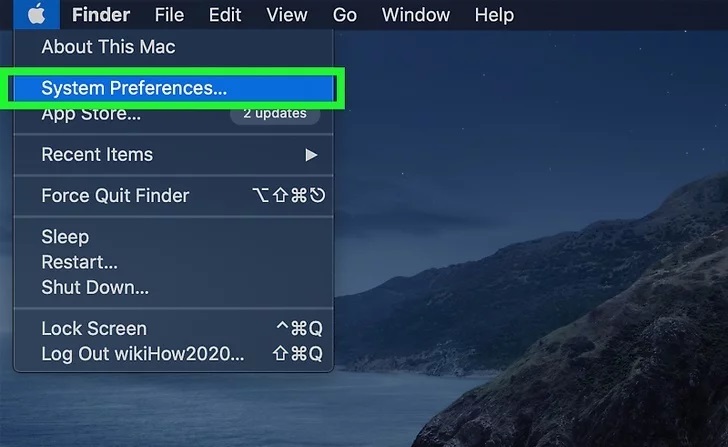
Bước 3: Nhấp vào System Preferences (Tùy chọn hệ thống).
Trình đơn này hiển thị khi bạn nhấp vào biểu tượng Apple trong thanh trình đơn.
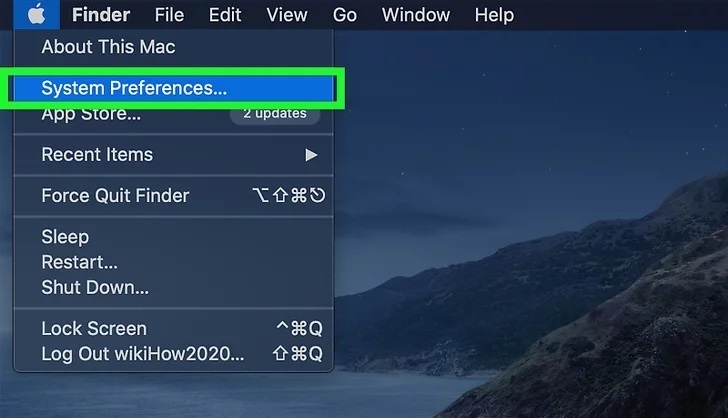
Bước 4: Nhấp vào biểu tượng Bluetooth.
Đây là biểu tượng màu xanh dương có chữ “B” và dấu ngoặc được tạo thành từ nhiều đường thẳng. Thao tác này cho bạn thấy các tùy chỉnh của Bluetooth.
Hoặc, bạn có thể nhấp vào biểu tượng Bluetooth trong thanh trình đơn ở phía trên, và nhấp vào Open Bluetooth Preferences (Mở tùy chỉnh Bluetooth).
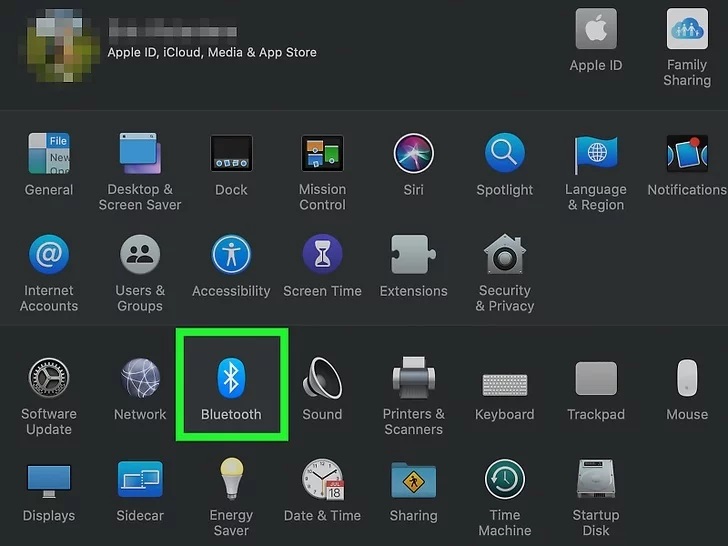
Bước 5: Đảm bảo Bluetooth đã được bật.
Bạn phải thấy “Bluetooth: On” (Bluetooth: Bật) ở bên dưới biểu tượng Bluetooth hiển thị bên trái trình đơn tùy chọn Bluetooth. Nếu không thấy, bạn cần nhấp vào Turn Bluetooth On (Bật Bluetooth) bên dưới biểu tượng Bluetooth để bật Bluetooth.
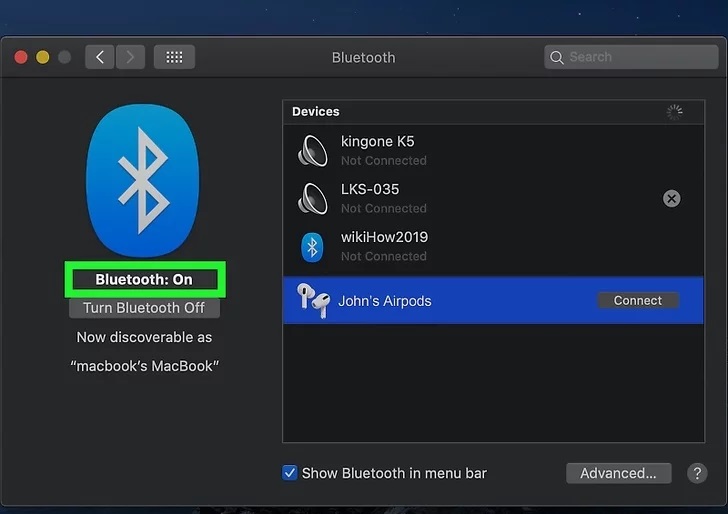
Bước 6: Chọn chế độ kết đôi cho tai nghe Bluetooth.
Cách bạn thực hiện việc này sẽ khác nhau tùy thuộc vào từng thương hiệu và dòng tai nghe không dây. Tham khảo thông tin trong sách hướng dẫn sử dụng hoặc trang web của nhà sản xuất để biết cách thiết lập chế độ kết đôi cho tai nghe không dây.
Trên hầu hết tai nghe, bạn có thể ấn và giữ nút Power hoặc ấn nút dành riêng cho thao tác kết đôi Bluetooth để chuyển tai nghe sang chế độ kết đôi.
Đảm bảo tai nghe không dây và máy tính có khoảng cách dưới 1 mét khi bạn muốn thực hiện thao tác kết đôi. Như vậy, tín hiệu Bluetooth sẽ mạnh hơn và các thiết bị cũng dễ dàng kết nối hơn.

Bước 7: Nhấp vào tai nghe Bluetooth.
Khi máy tính Mac tìm thấy tai nghe Bluetooth, bạn sẽ thấy thông tin tai nghe hiển thị trong danh sách thiết bị khả dụng. Tên thiết bị sẽ được tô sáng trong danh sách thiết bị sau khi bạn nhấp vào đó.
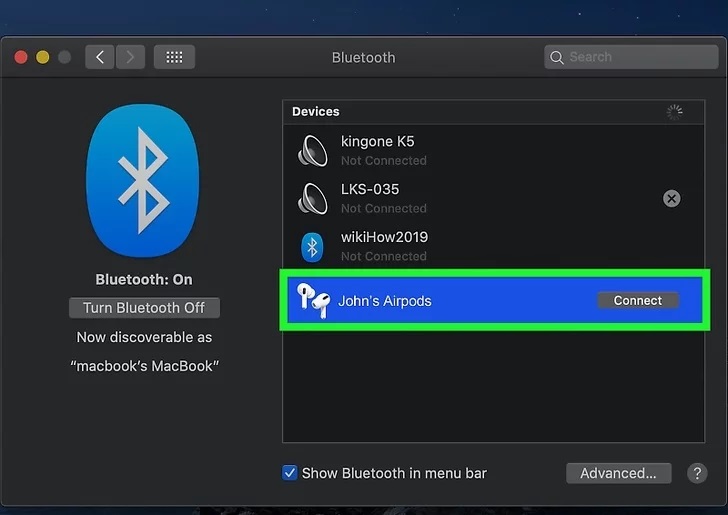
Bước 8: Nhấp vào Connect (Kết nối).
Đây là lựa chọn bên cạnh tai nghe Bluetooth trong danh sách thiết bị. Thao tác này liền kết nối tai nghe với máy tính Mac.
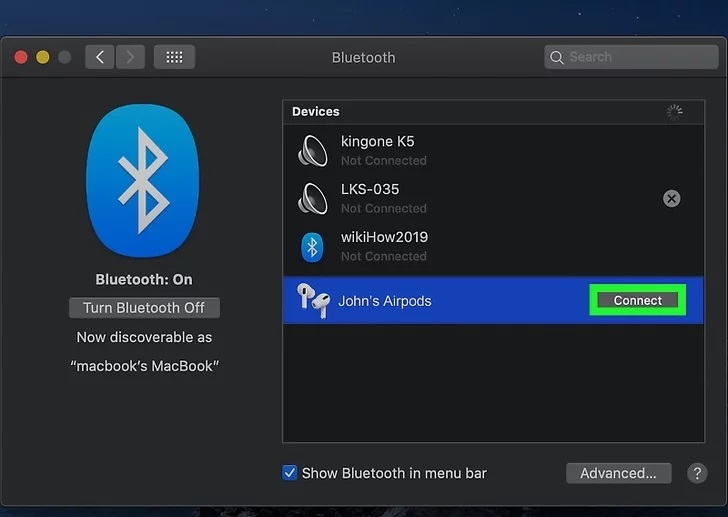
- Tại sao chất lượng dữ liệu quan trọng đối với marketing trong thời đại của GenAI?
- Cách bảo vệ doanh nghiệp của bạn khỏi những video giả mạo được tạo ra bởi trí tuệ nhân tạo
- Vương quốc Anh và Hoa Kỳ đã ký kết một thỏa thuận để phát triển các bài kiểm tra an toàn về trí tuệ nhân tạo.
- Công cụ trí tuệ nhân tạo phát hiện các dấu hiệu ung thư mà bác sĩ không thấy
- Đại hội đồng Liên Hiệp Quốc thông qua nghị quyết toàn cầu về trí tuệ nhân tạo lần đầu tiên.

